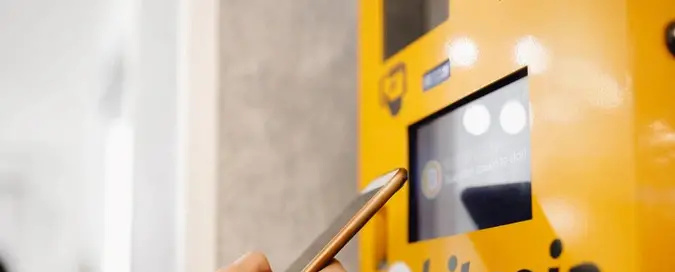短編コンテンツの消費の増加に伴い、 YouTube ショート 最近かなり人気があります。ただし、その解像度を確認したい場合は、従来の方法では確認できません。いくつかの回避策が見つかりました。この記事では、アップロードされた YouTube ショートの解像度を簡単に確認する方法について説明します。または、次の記事もご覧ください。 YouTube ショートを Android、iPhone、および パソコン .
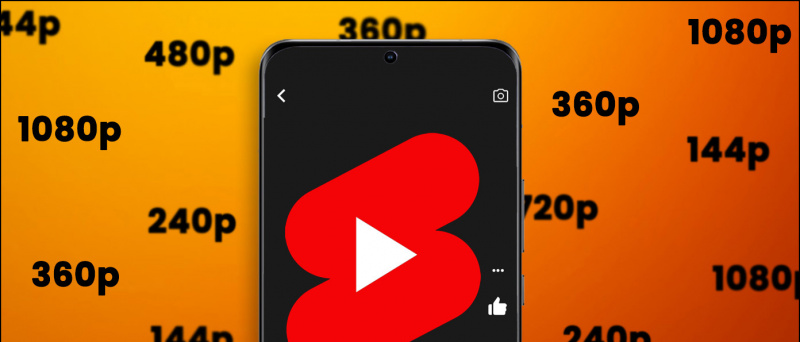
YouTube ショートのアップロードされた解像度を確認する方法
目次
Googleハングアウトの音声通話はどのくらいのデータを使用しますか.
以下では、YouTube ショートの解像度を簡単に確認する 3 つの簡単な方法について説明します。それぞれについて詳しく説明しましょう。
ショーツ Noob の使用
Shorts Noob は、YouTube ショートのダウンロードに使用される Web サイトです。ただし、問題は、YouTube ショートの元の解像度である、ビデオをダウンロードできる最大解像度も反映していることです。使用方法は次のとおりです。
1. 訪問 S 果樹園 ノブのウェブサイト ブラウザで。
2. 今、 リンクを貼り付けます ダウンロードしたいYouTubeショートに。
3. ここでは、次のことができます 最大解像度を確認してください ウェブサイトの YouTube ショートの を使用すると、それらをダウンロードできます。
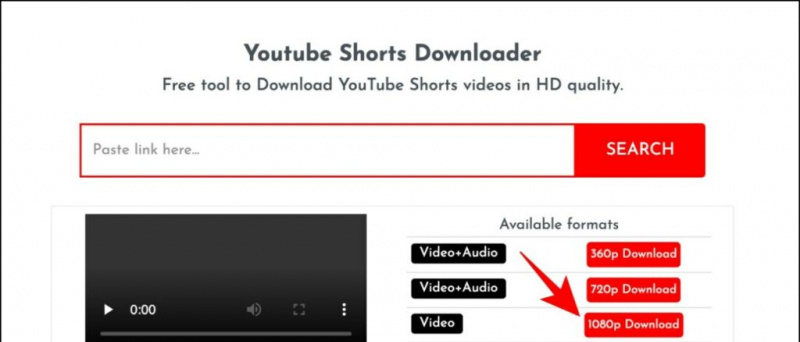
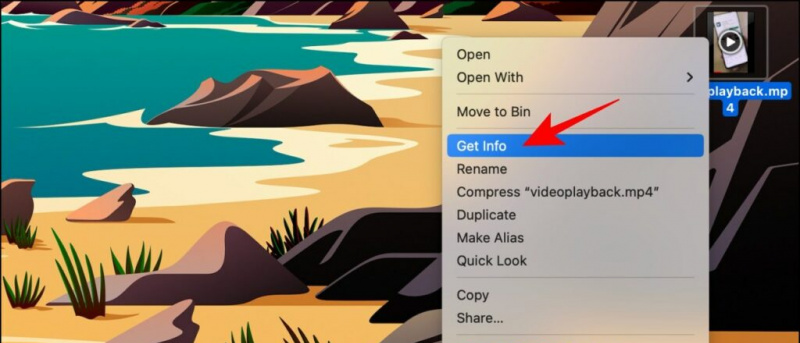
1. 方法に関する詳細な記事に従ってください YouTube ショートを通常の動画として再生する .
2. 次に、 設定アイコン そして、をクリックします 品質 .
3. ここでは、次のことができます YouTube ショートの最大解像度を確認する .これは、ショート動画がアップロードされた解像度です。
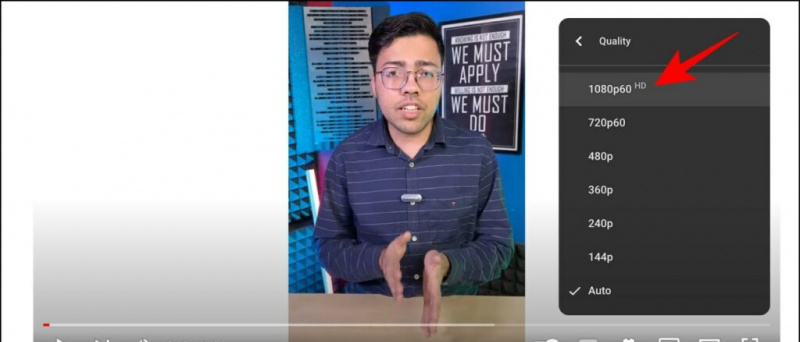
よくある質問
Q: YouTube ショートの解像度を確認するにはどうすればよいですか?
A: 上記の方法に従って、YouTube ショートの解像度を確認します。
Q: YouTube ショートの最適な解像度は何ですか?
A: YouTube ショート動画の最適な解像度は 1089 x 1920 ピクセルです。
まとめ
この記事では、YouTube ショートの解像度を簡単に確認する方法について説明しました。 この記事が同じことを達成するのに役立つことを願っています.このガイドが役に立った場合は、友達と共有したり、以下にリンクされている技術的なヒントやコツを確認したりしてください。このようなヒントやコツを引き続きお見逃しなく。ソーシャル メディアでフォローしてください。
また、読んでください:
- あなたが作成したすべての YouTube コメントを PC または電話から表示する 2 つの方法
- Instagram リールを転送、巻き戻しする 4 つの方法
- Android、iPhone、および PC で YouTube ショートをダウンロードする 5 つの方法
- PC と Mac で Instagram リールを視聴する 2 つの方法
また、私たちをフォローして、すぐに技術ニュースを入手することもできます。 グーグルニュース または、ヒントとコツ、スマートフォンとガジェットのレビューについては、参加してください beepry.it